Gestione delle licenze PlanningPME - Versione Citrix o Terminal Server
Di seguito la procedura per la registrazione delle licenze PlanningPME in un ambiente Citrix o Terminal Server.
Nella versione Server, ad es. Citrix o Terminal Server, 1 licenza PlanningPME = 1 utente Windows. Il numero di server non può essere maggiore al numero di licenze acquistate.
- Fare riferimento alla licenza PlanningPME Server
- Come registrare gli utenti?
- Cambio utente e gestione delle licenze

Fare riferimento alla licenza PlanningPME Server
Una volta terminata l’installazione,lanciare il software. È necessario registrare prima ciascun server, come indicato di seguito:
Fase 1: Inserire le credenziali d’accesso
Da PlanningPME, andare al menu "File" -> "Identificazione". Inserire userID e password forniti.
I nomi utente e la password sono gli stessi per registrare tutti i server.
Fase 2: Registrazione dei propri server
"Successivamente, andare nel menu “File” -> “Indicizzazione tramite internet”. Una finestra indicherà che la licenza è in fase di registrazione.
Andare nuovamente nel menu “File” -> “Indicizzazione tramite internet”. Una finestra indicherà che la licenza è stata registrata correttamente."
Fase 3: Registrazione della licenza su ciascun server
Ripetere la fase 2 su ciascun server.
Come registrare gli utenti?
Ciascun utente deve essere referenziato. Per referenziarsi, sarà sufficiente accettare il contratto di licenza visualizzato alla prima apertura del Software:
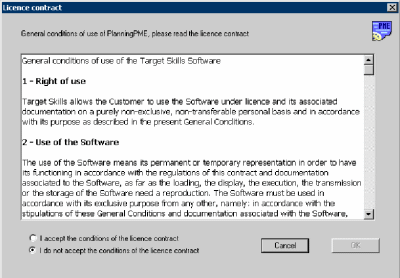
Se accetta”, verrà registrata la licenza per tale utente. Possiamo quindi verificare la corretta registrazione della licenza tramite il menu File e quindi Gestione degli Utenti.
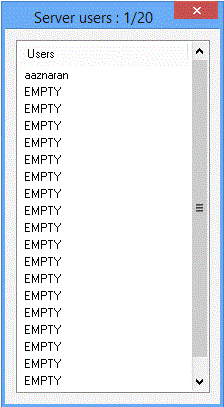
Cambio utente e gestione delle licenze
Potete gestire voi stessi le vostre licenze.
Menu File; Gestione utenti
Per modificare una licenza/ un computer, andare nel menu “File” -> “Gestione degli utenti”. Selezionare l’utente, fare clic con il tasto destro e quindi rimuovere; È possibile rimuove un utente a settimana. Per rimuovere più utenti contemporaneamente, contattarci.

